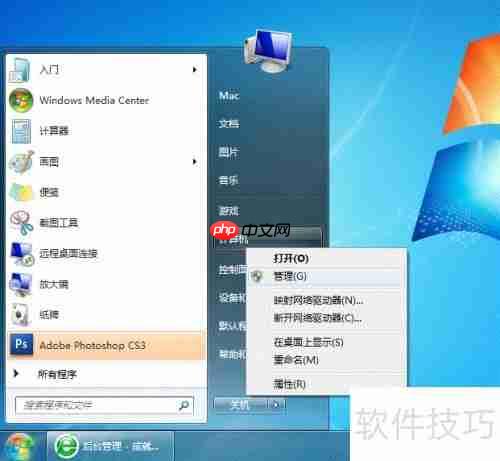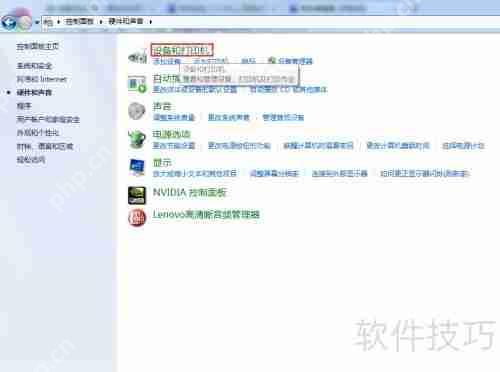Win7共享XP局域网打印机添加方法
昨日,小编耗费了一整天时间解决单位打印机的连接问题,尽管win7和xp系统的电脑设置正确,但始终
昨日,小编耗费了一整天时间解决单位打印机的连接问题,尽管win7和xp系统的电脑设置正确,但始终无法打印,显示电缆未连接。今天问题终于解决了,现分享解决方案,希望对大家有所帮助。
1、 首先,启动Win7电脑,打印机连接在XP电脑上。然后,进入控制面板,选择打印机和设备选项。

2、 接着,点击顶部的添加打印机按钮。

3、 由于我们要添加的是网络打印机,因此选择添加网络、无线或蓝牙打印机。

4、 系统会自动搜索网络中的打印机,这个过程可能需要一些时间,请耐心等待。

5、 如果系统未能找到打印机,请手动添加,选择打印机不在列表中。

6、 选择按名称共享打印机选项,输入目标计算机及其打印机名称以完成连接。

7、 如果不知道打印机名称,可以点击右侧的浏览按钮进行选择。

8、 此时会显示局域网内所有计算机,找到目标设备后双击进行连接。

9、 然后选择一台打印机,注意XP系统电脑上的打印机必须已设置为共享状态。

10、 返回界面后,点击下一步继续操作。

11、 如果Win7电脑已安装该打印机驱动程序,即可直接成功添加。

12、 添加成功后,点击下一步即可打印测试页,通常这样就完成了打印机的连接和使用。

13、 就这么简单,你学会了吗?
菜鸟下载发布此文仅为传递信息,不代表菜鸟下载认同其观点或证实其描述。
相关文章
更多>>热门游戏
更多>>热点资讯
更多>>热门排行
更多>>- 代号A1手游排行-代号A1免费版/单机版/破解版-代号A1版本大全
- 2023鲲神世界手游排行榜-鲲神世界手游2023排行榜前十名下载
- 血战沙城题材手游排行榜下载-有哪些好玩的血战沙城题材手机游戏推荐
- 风云剑圣游戏排行-风云剑圣所有版本-风云剑圣游戏合集
- 类似开心火龙的手游排行榜下载-有哪些好玩的类似开心火龙的手机游戏排行榜
- 霹雳传说手游2023排行榜前十名下载_好玩的霹雳传说手游大全
- 江湖暖暖游戏版本排行榜-江湖暖暖游戏合集-2023江湖暖暖游戏版本推荐
- 热血龙途排行榜下载大全-2023最好玩的热血龙途前十名推荐
- 帝怒刑天排行榜下载大全-2023最好玩的帝怒刑天前十名推荐
- 大唐风华ios手游排行榜-大唐风华手游大全-有什么类似大唐风华的手游
- 板桥传奇题材手游排行榜下载-有哪些好玩的板桥传奇题材手机游戏推荐
- 异域乱斗游戏排行-异域乱斗所有版本-异域乱斗游戏合集